- 정 가
- 18,000원
- 출 간
- 2008-08-14
- 지 은 이
- 박미정,박은진
- I S B N
- 9788975607608
- 분 량
- 480쪽
- 난 이 도
- 관계없음
- 부 록
- 실습 예제, 저자 직강 동영상 해설 CD
엑셀, 파워포인트의 핵심 기능과 실무 예제만 쏙 뽑아내어 단기간에 체계적으로 실력 향상에 기여합니다.
엑셀&파워포인트 2007 기본 기능부터 활용 예제까지 총망라!
- 엑셀과 파워포인트를 책 한 권으로 배울 수 있습니다.
- 엑셀과 파워포인트 2007 초보자가 단기간에 중급 사용자로 도약할 수 있도록 ''''단계별 핵심 기능 파악 → 직군별 필수 기능 파악 → 학습 계획표 작성 → 동영상으로 복습'''' 의 체계적인 학습법을 제시합니다.
- 대기업 교육 담당자가 엄선한 엑셀과 파워포인트 2007 핵심 기능과 실무 예제만 쏙 뽑아 빠른 시간 안에 효과적으로 공부할 수 있습니다.
- 저자 직강 동영상 해설로 배운 내용을 점검할 수 있습니다. 자신의 실력을 꼭 확인해보세요.
이 책을 공부하는 방법
엑셀과 파워포인트 초보자가 단기간에 중급 사용자로 도약할 수 있도록 체계적인 학습법을 제시합니다.
1. 엑셀을 공부하기 전에 단계별로 꼭 알고 넘어가야 할 핵심 기능이 무엇인지 살펴봅니다.
2. 자신이 속한 직군에서 중점적으로 공부해야 할 장이 어디인지 살펴봅니다.
3. 매일 또는 매 주마다 공부할 분량을 정합니다. (예: 하루에 2장씩 6주 완성)
4. 중점적으로 공부할 부분에 속한 실습과 활용 실습으로 배운 내용을 복습합니다.
부록 CD에는 이 책을 따라하는 데 필요한 실습 파일과 활용 실습을 해결하는데 필요한 동영상 파일이 담겨 있습니다.
활용 실습을 통해 이제까지 배운 내용을 점검해 봅니다. 모르는 내용이 있거나 헷갈리는 부분이 있다면 부록 CD에 담긴 저자 직강 동영상으로 정답을 확인합니다.
이 책을 보는 방법
이 책이 어떻게 구성되어 있는지 미리 확인해 보세요!
이 책은 엑셀과 파워포인트를 각각 12장으로 나누어서 설명하고 있습니다. 각 장의 실습 예제를 따라하면서 엑셀과 파워포인트 실력을 쑥쑥 향상시켜 보세요.
실습 예제를 막힘없이 따라할 수 있어요!
각 장이 끝날 때마다 담긴 실습과 활용 실습으로 배운 내용을 복습할 수 있습니다. 모르는 부분이 있다면 부록 CD에 담긴 저자 직강 동영상 해설로 정답을 확인해 보세요.
독자의 시간과 돈을 아껴주는 책
엑셀과 파워포인트 2007을 한 권으로 해결!
올해 회사에 입사한 신입사원 김 길벗 씨는 엑셀과 파워포인트 때문에 매일 매일이 괴롭습니다. 하루가 멀다 하고 야근에, 회식에, 주말 특근에 도무지 엑셀과 파워포인트를 공부할 짬이 나지 않습니다. 큰맘 먹고 구입했던 엑셀, 파워포인트 책은 두껍고 무겁기만 해서 보기만 해도 졸음이 쏟아집니다.
''엑셀과 파워포인트를 빠르고 쉽게, 그리고 부담 없이 배우는 방법은 없을까요?''
《엑셀&파워포인트 2007 무작정 따라하기》는 김 길벗 씨와 같은 고민으로 괴로워하는 독자를 위해 만들어 졌습니다. ① 한 권 가격으로 엑셀과 파워포인트를 모두 배울 수 있으며 ② 각 권이 쉽게 분리될 수 있도록 제작되어 언제 어디서나 가볍게 휴대 할 수 있습니다. ③ 또한, 저자 직강 동영상까지 제공하여 다른 사람의 도움 없이도 혼자서 충분히 공부할 수 있습니다.
대기업 교육 담당자가 알려주는
엑셀과 파워포인트 2007의 핵심 기능과 실무 노하우!
《엑셀&파워포인트 2007 무작정 따라하기》에는 십여 년 이상 대학교와 대기업, 정부 기관에서 강의 중인 유명 강사가 엄선한 핵심 기능과 실무 노하우가 담겨 있습니다. 뿐만 아니라 단기간에 엑셀과 파워포인트 2007을 마스터 할 수 있도록 초보자의 눈높이에서 차근차근 친절하게 설명합니다. 따라서 엑셀과 파워포인트 2007 초보자도 이 책 한 권이면 단숨에 중급자로 도약할 수 있습니다.
혼자서도 공부할 수 있어요
책으로 예습하고 동영상으로 복습하는 탄탄한 구성!
《엑셀&파워포인트 2007 무작정 따라하기》는 혼자 공부하는 독자를 위한 학습 계획표를 제공합니다. 또한 강사 분들을 위한 강의 계획표까지 담고 있어 일정 기간 동안 이 책을 마스터 할 수 있는 다양한 방법을 제시합니다. ① 각 장의 첫 부분에는 앞으로 배울 내용의 개념 설명이 담겨 있습니다. 실습 예제를 따라하기 전에 꼭 읽어보도록 합니다. ② 실습 예제에는 혼자 공부하는 분을 위한 잠깐만요와 가정교사가 있습니다. 놓치지 말고 꼼꼼하게 살펴보도록 합니다. ③ 마지막으로, 배운 내용을 점검하기 위해 실습과 활용 실습을 꼭 풀어봅니다. 부록 CD에 동영상 해설 강의가 담겨 있습니다.
엑셀편
01 엑셀 2007 시작하기
01-1 엑셀의 용도
01-2 엑셀 2007의 새로운 기능
01-3 엑셀 2007의 화면 구성
01-4 Office 단추와 리본 메뉴 살펴보기
01-5 빠른 실행 도구 모음에 도구 추가 및 삭제하기
잠깐만요 _ 빠른 실행 도구 모음의 사용자 지정 목록 표시하기
01-6 통합 문서의 기본 글꼴과 시트 수 변경하기
01-7 엑셀 도움말 사용하기
실습-1 리본 메뉴에 ‘개발 도구’ 탭 추가하기
활용 실습
02 엑셀 데이터 다루기
02-1 엑셀 데이터의 입력 방법
02-2 문자 데이터 입력하기
02-3 숫자 데이터 입력하기
02-4 날짜와 시간 데이터 입력하기
02-5 기호와 한자 데이터 입력하기
잠깐만요 _ 자동 고침 옵션 활용하기
02-6 채우기 기능을 이용해 연속 데이터 입력하기
02-7 자동 채우기 핸들을 이용해 데이터 입력하기
잠깐만요 _ 자동 채우기 핸들로 연속 데이터 복사하기
02-8 사용자 지정 목록을 이용해 데이터 입력하기
잠깐만요 _ 숫자를 문자로 표현했을 때 발생하는 오류 해결하기
02-9 데이터 수정 및 지우기
실습-1 문자, 날짜, 기호로 보고서의 기본 내용 작성하기
실습-2 채우기 기능으로 보고서의 날짜 데이터 작성하기
활용 실습
03 문서 편집의 기초! 셀과 워크시트 다루기
03-1 셀과 워크시트 편집의 기초
03-2 마우스를 이용해 셀 범위 지정하기
03-3 키보드를 이용해 셀 범위 지정하기
잠깐만요 _ 과 글쇠를 이용해 셀 범위 지정하기
03-4 셀 복사 및 이동하기
잠깐만요 _ 열 너비 복사하기
03-5 항목의 위치를 잘라내어 셀 삽입하기
03-6 행, 열과 셀 삽입 및 삭제하기
03-7 시트 탭의 이름 변경하기
03-8 탭 색을 지정하고 시트 탭 숨기기
잠깐만요 _ 시트 탭 숨기기 취소하기
03-9 워크시트의 이동 및 복사, 삭제하기
실습-1 빈 행을 삭제하고 데이터 범위 복사하기
실습-2 판매 관련 시트를 새로운 통합 문서로 이동하기
활용 실습
04 엑셀 문서 꾸미기
04-1 셀 서식 지정 방법과 테마 이해하기
04-2 셀 서식을 지정해 제목 꾸미기
04-3 숫자와 날짜 표시 형식 지정하기
잠깐만요 _ 표시 형식에서 사용하는 날짜와 시간 서식 기호
04-4 사용자 지정 표시 형식으로 천 단위 숨기기
잠깐만요 _ 표시 형식에서 사용하는 숫자와 일반 기호
04-5 표로 변환하여 표 스타일 지정하기
04-6 셀 스타일을 지정하고 서식 복사하기
04-7 열을 숨기고 열 너비 조절하기
04-8 조건부 서식을 이용해 데이터 꾸미기
04-9 조건부 서식의 규칙 지정하기
04-10 수식을 이용해 조건부 서식 지정하기
04-11 셀 잠금을 해제하고 시트 보호하기
실습-1 셀 서식과 셀 스타일로 실적 비교 문서 꾸미기
실습-2 ‘최우수’ 데이터에만 조건부 서식 지정하기
활용 실습
05 통합 문서 다루기
05-1 엑셀 2007의 화면 보기
05-2 서식 파일로 새 통합 문서 시작하기
05-3 통합 문서 저장하기
잠깐만요 _ 엑셀 2007의 주요 저장 형식
05-4 문서의 속성과 암호를 지정하여 저장하기
05-5 틀을 고정하고 머리글/바닥글 지정하기
05-6 페이지 레이아웃 보기에서 배경과 여백 지정하기
05-7 페이지 나누기 미리 보기에서 인쇄 영역 조절하기
05-8 페이지마다 제목 행을 지정하고 인쇄 화면 미리 보기
실습-1 바닥글과 여백을 지정하여 한 페이지에 인쇄하기
활용 실습
06 수식을 계산하고 표 다루기
06-1 셀 참조 유형과 표 이해하기
06-2 상대 참조를 이용해 총 금액 계산하기
06-3 절대 참조를 이용해 차지율 계산하기
06-4 이름을 정의하여 차지율 계산하기
잠깐만요 _ ‘이름 관리자’ 대화상자에서 이름 삭제하기
06-5 데이터를 표로 만들고 표의 이름 변경하기
06-6 구조적 참조를 이용해 표 계산하기
잠깐만요 _ 구조적 참조의 수식 구조
06-7 데이터를 추가하고 요약 행 지정하기
06-8 표 스타일을 변경하고 데이터 범위로 변환하기
실습-1 셀 참조와 이름 정의를 이용해 이자 계산하기
활용 실습
07 함수 마법사와 기본 함수 다루기
07-1 함수의 구성 요소와 사용 방법
07-2 자동 합계와 함수 마법사를 이용해 함수 계산하기
07-3 수학/삼각 함수의 종류
07-4 청구 금액 합계 구하기 - SUMIF, SUMIFS, SUBTOTAL 함수
07-5 여행지별 매출액 구하기 - ROUND, TRUNC 함수
07-6 통계 함수의 종류
잠깐만요 _ 분석 도구 설치하기 1
07-7 매출 순이익 비교표 작성하기 - MEDIAN, MAX, LARGE, COUNTIF 함수
07-8 영업소별 매출 순위표 작성하기 - RANK, AVERAGEIF 함수
07-9 날짜/시간 함수의 종류
07-10 회원 경력과 이달 생일자 구하기 - DATEDIF, TODAY, MONTH 함수
07-11 텍스트 함수의 종류
07-12 주민번호에서 성별과 주소 완성하기

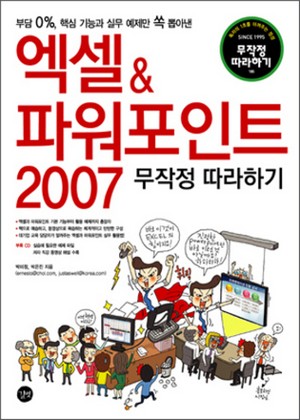
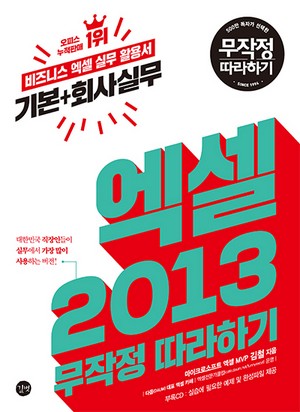
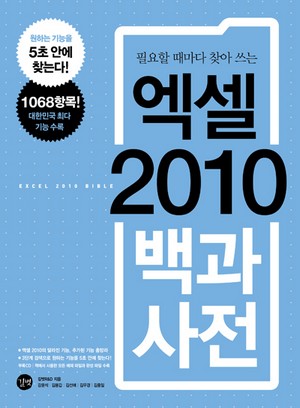
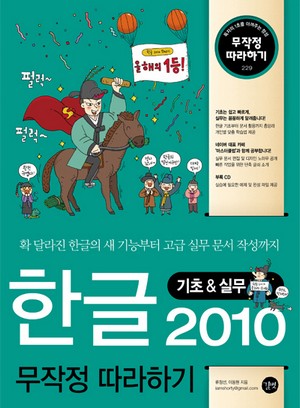
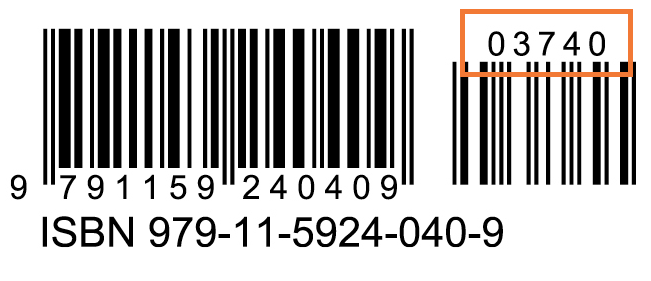
독자의견 남기기